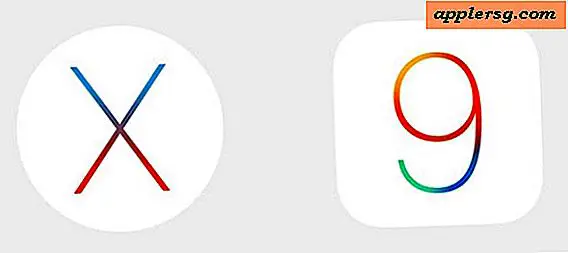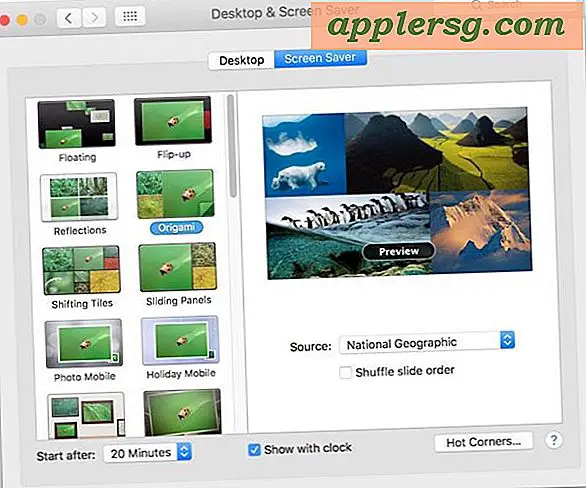Rendre les icônes d'application cachées translucides dans le Dock de Mac OS X
![]()
Remarquez-vous quelque chose de différent à propos de ce Mac Dock? Certaines des icônes sont visibles en tant que translucides, et ce parce qu'elles sont des applications cachées . C'est un changement subtil, et ce paramètre optionnel caché peut être activé dans Mac OS X en utilisant la ligne de commande.
Activer les icônes translucides des applications cachées est une fonctionnalité géniale pour les utilisateurs Mac qui cachent les applications pour effacer leur bureau, car il est très facile d'identifier quelles applications sont cachées et celles qui ne le sont pas, simplement en regardant les icônes pour voir si elles sont transparents ou non. Si vous masquez les applications avec une certaine régularité, vous voudrez probablement les activer vous-même, cela ne prend que quelques instants.
Comment activer les icônes Dock translucides pour les applications Mac OS X cachées
Lancez Terminal (dans le Launchpad ou le dossier / Applications / Utilities) et entrez exactement la chaîne de commande suivante:
defaults write com.apple.Dock showhidden -bool YES
Hit retour, puis à côté, vous devez tuer le Dock, ce qui le force à recharger et à faire prendre effet au changement:
killall Dock
Sidenote rapide, vous pouvez combiner ces deux commandes en une seule chaîne pour le Terminal comme suit:
defaults write com.apple.Dock showhidden -bool YES;killall Dock
L'effet est le même.
Quelle que soit la commande utilisée, vous pouvez maintenant masquer une application pour voir l'effet. Toutes les applications cachées et leurs icônes respectives s'afficheront dans le Dock mais en tant que version translucide. Cela s'appliquera à toutes les applications cachées dans Mac OS X qui apparaîtraient dans le Dock.
Il existe plusieurs façons simples de masquer rapidement une application pour la tester, en voici trois:
- Appuyez sur Commande + H pour masquer l'application en cours
- Option + Cliquez sur le bureau, ou Option + Cliquez sur une autre application pour masquer l'application en cours
- Utilisez une touche pour masquer et minimiser tout
Command + H est probablement le plus facile à retenir pour la plupart des utilisateurs, en transformant les icônes en quelque chose comme celles-ci:
![]()
Si vous n'aimez pas ce paramètre, vous pouvez l'inverser à tout moment.
Revenir au paramètre par défaut de la station d'accueil des icônes d'applications non masquées, suppression de la translucidité
Vous pouvez inverser ce paramètre et avoir les icônes visibles comme d'habitude cachées ou non en tapant la chaîne par défaut suivante dans la ligne de commande:
defaults write com.apple.Dock showhidden -bool NO;killall Dock
Cette commande actualise le Dock, le forçant à recharger avec les paramètres par défaut renvoyés. Maintenant, si une application est cachée ou non, elle apparaîtra comme d'habitude, comme ceci:
![]()
Contraste par défaut aux captures d'écran ci-dessus où certaines icônes sont discrètes et transparentes pour indiquer leur statut. Personnellement, je pense que l'effet transparent est excellent et mérite d'être suivi.
Toutes les commandes par défaut ci-dessus fonctionnent dans presque toutes les versions de Mac OS X, de Snow Leopard à Mavericks, en passant par El Captain et High Sierra. Quelle que soit la version de Mac OS ou OS X, vous pouvez utiliser cette astuce pour personnaliser votre dock. bit.
Merci à Tyler Harden d'avoir envoyé cette astuce!